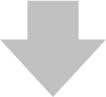Windows - VST Plugin hat kein UI - Lösung für NVIDIA Grafikkarte
Wenn deine DAW-Software das Plugin zwar findet und lädt, aber das Plugin-Fenster keine Grafiken des Plugins anzeigt, dann könnte der folgende Lösungsvorschlag helfen.
Schließe die DAW-Software, falls gerade offen.
Mache einen Rechtsklick in einen leeren Bereich auf dem Desktop und gehe auf NVIDIA Systemsteuerung.
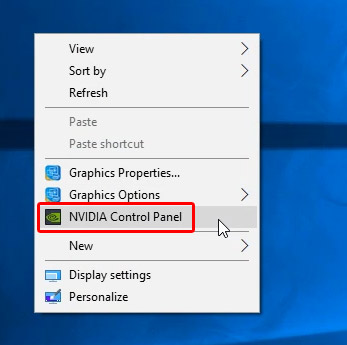
Klicke auf der linken Seite auf 3D-Einstellungen verwalten und dann im rechten Bereich auf Programmeinstellungen.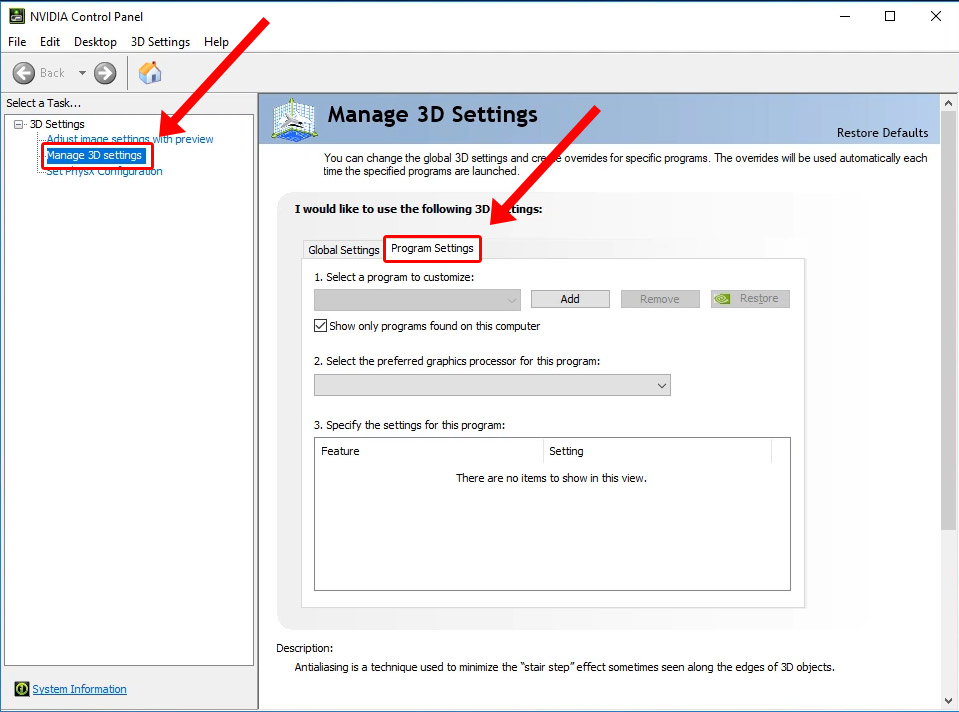
Die .exe Datei deiner DAW (zum Beispiel Reaper.exe oder Studio One.exe) könnte bereits im ersten Dropdown-Menü ausgewählt sein. Wenn nicht, dann suche danach im Dropdown-Menü oder wähle sie mit dem Button Hinzufügen aus.
Wähle nun im zweiten Dropdown-Menü NVIDIA Hochleistungsprozessor aus und klicke unten zur Bestätigung auf Übernehmen.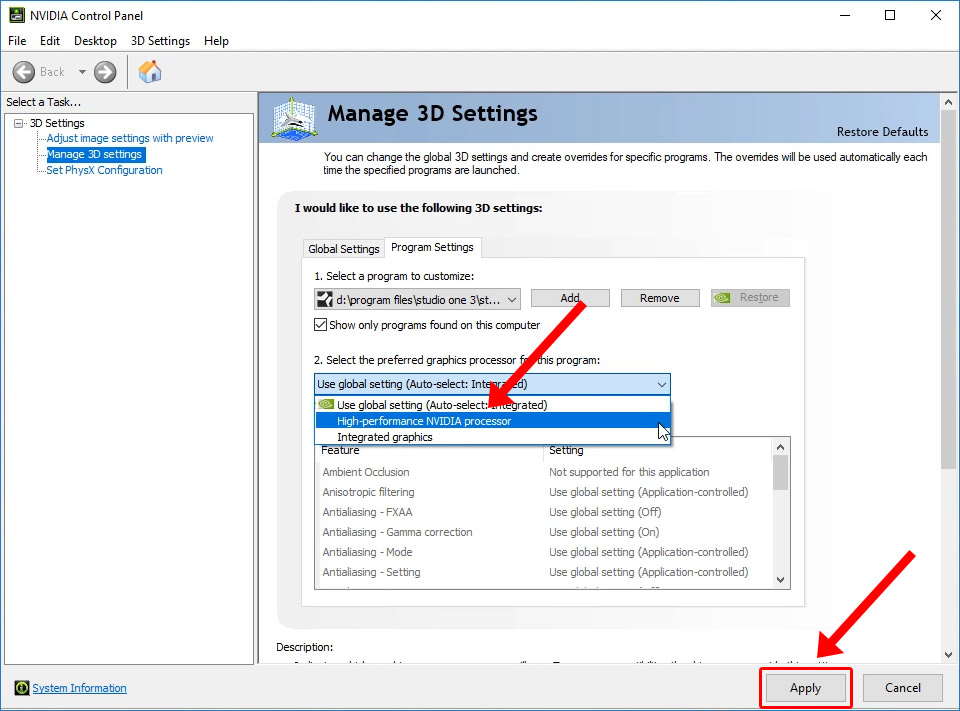
Minimiere das Fenster in die Taskleiste.
Öffne nun erneut deine DAW, sowie das betroffene Plugin mit dem Darstellungsproblem. Wenn das User Interface nun angezeigt wird, Gratulation!
Wenn nicht, dann mache mit Schritt 8 weiter.
Wenn das Problem noch nicht behoben ist, schließe die DAW wieder und hole das Fenster NVIDIA Systemeinstellungen erneut hervor.
Wähle im zweiten Dropdown-Menü Integrierte Grafiken aus und bestätige unten mit Übernehmen.
Das Fenster NVIDIA Systemeinstellungen kann nun geschlossen werden.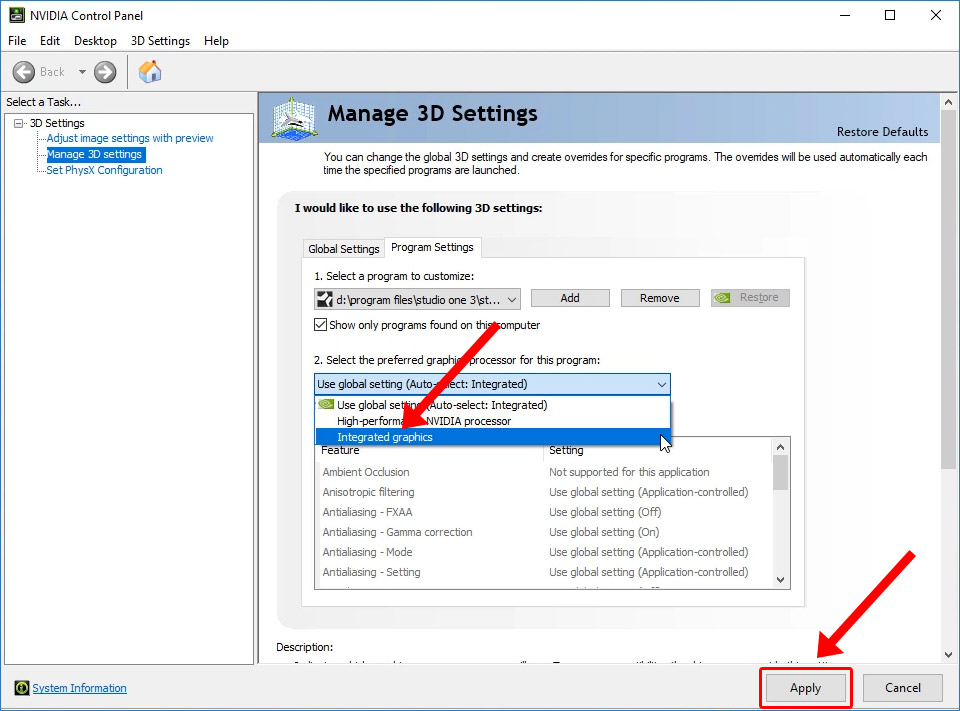
Öffne nun deine DAW und das betroffene Plugin mit dem Darstellungsproblem. Wenn das User Interface nun angezeigt wird, Gratulation!
Wenn du nach einer Lösung konkret für das Plugin MT Power Drum Kit suchst und das Problem hiermit nicht behoben werden konnte, gehe zur HILFE-Seite und schaue dir Lösung 2 zu diesem Problem an.
Wechseln von NVIDIA Grafik-Chip auf Integrated Graphics
(Falls du stattdessen eine AMD-Grafikkarte besitzt, klicke HIER).Schritt 1
Schließe die DAW-Software, falls gerade offen.
Schritt 2
Mache einen Rechtsklick in einen leeren Bereich auf dem Desktop und gehe auf NVIDIA Systemsteuerung.
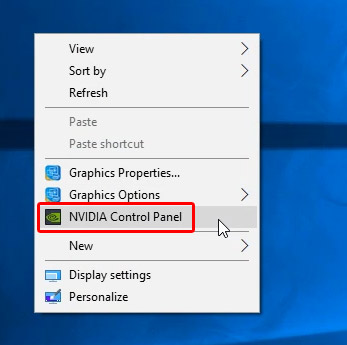
Schritt 3
Klicke auf der linken Seite auf 3D-Einstellungen verwalten und dann im rechten Bereich auf Programmeinstellungen.
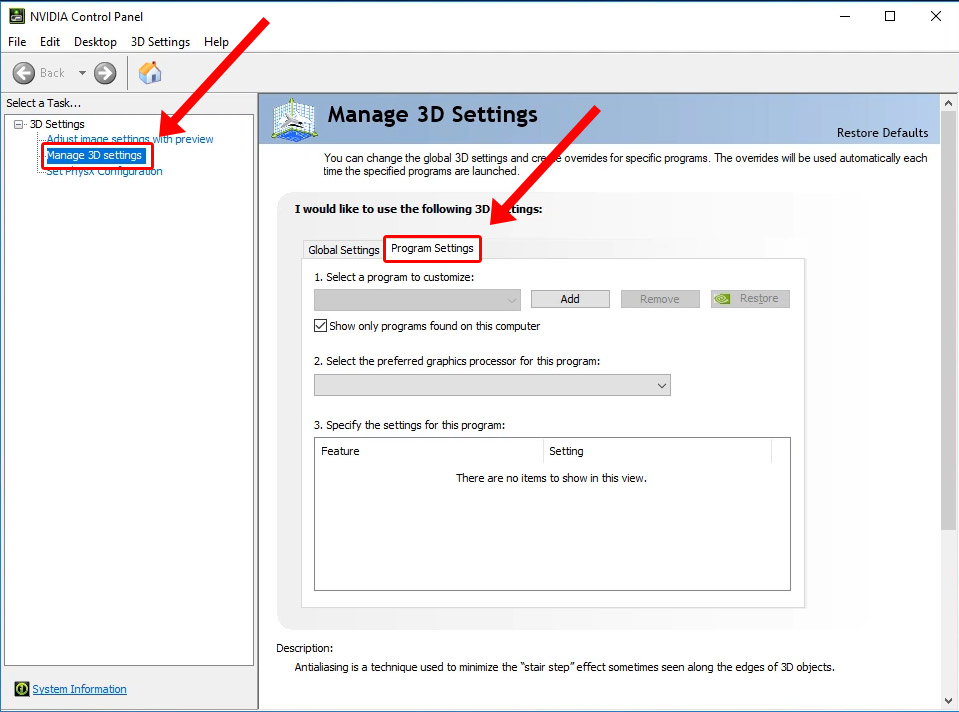
Schritt 4
Die .exe Datei deiner DAW (zum Beispiel Reaper.exe oder Studio One.exe) könnte bereits im ersten Dropdown-Menü ausgewählt sein. Wenn nicht, dann suche danach im Dropdown-Menü oder wähle sie mit dem Button Hinzufügen aus.

Schritt 5
Wähle nun im zweiten Dropdown-Menü NVIDIA Hochleistungsprozessor aus und klicke unten zur Bestätigung auf Übernehmen.
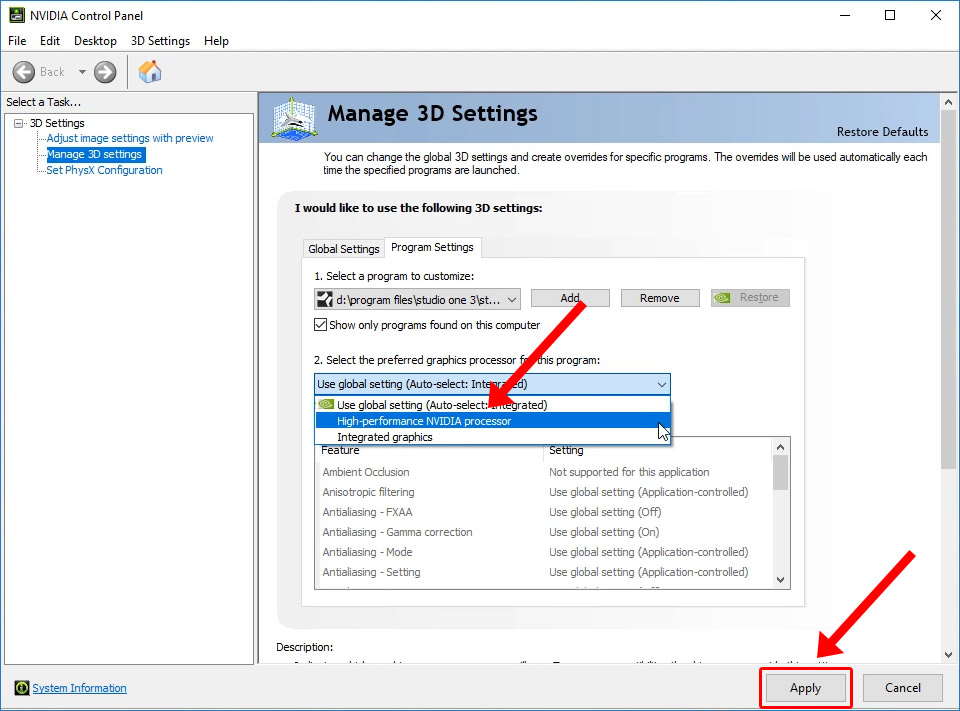
Schritt 6
Minimiere das Fenster in die Taskleiste.
Schritt 7
Öffne nun erneut deine DAW, sowie das betroffene Plugin mit dem Darstellungsproblem. Wenn das User Interface nun angezeigt wird, Gratulation!
Wenn nicht, dann mache mit Schritt 8 weiter.
Schritt 8
Wenn das Problem noch nicht behoben ist, schließe die DAW wieder und hole das Fenster NVIDIA Systemeinstellungen erneut hervor.
Schritt 9
Wähle im zweiten Dropdown-Menü Integrierte Grafiken aus und bestätige unten mit Übernehmen.
Das Fenster NVIDIA Systemeinstellungen kann nun geschlossen werden.
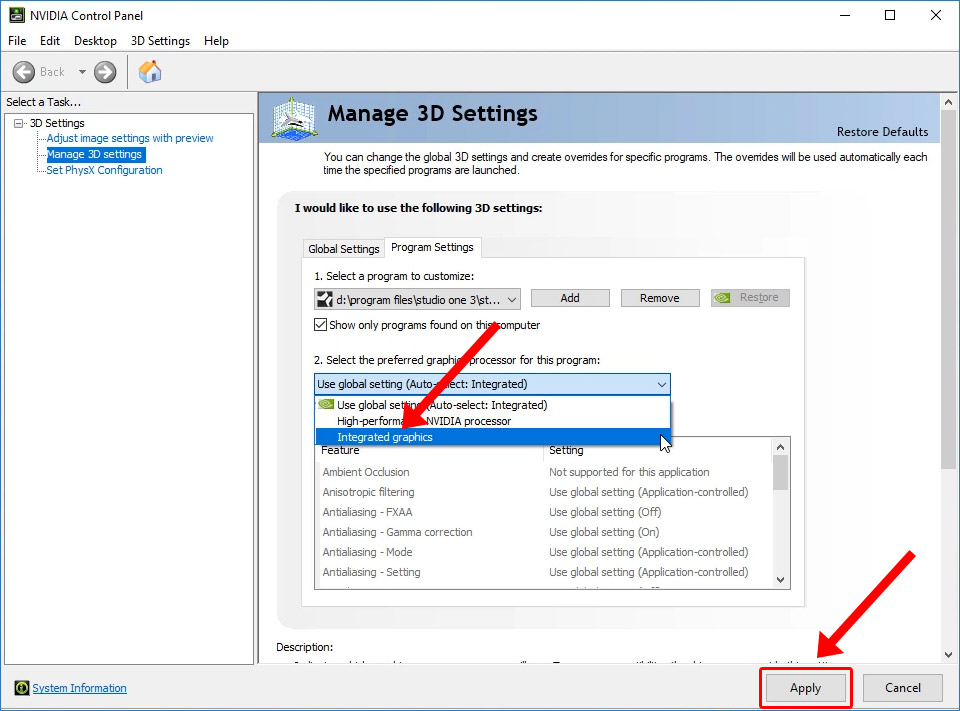
Schritt 10
Öffne nun deine DAW und das betroffene Plugin mit dem Darstellungsproblem. Wenn das User Interface nun angezeigt wird, Gratulation!
Wenn du nach einer Lösung konkret für das Plugin MT Power Drum Kit suchst und das Problem hiermit nicht behoben werden konnte, gehe zur HILFE-Seite und schaue dir Lösung 2 zu diesem Problem an.
Beachte unser kostenloses Schlagzeug-Plugin, falls du es noch nicht kennst: